Configurer une distribution Linux à partir de zéro n'est pas une chose facile. Quand je suis débutant sur Linux, j'ai installé Linux Mint sur mon ordinateur portable et j'ai passé des semaines à configurer tous mes outils de développement, mes packages et à personnaliser mes ordinateurs de bureau.
Après quelques semaines, mon système d'exploitation est tombé en panne et je n'ai pas pu m'en remettre car je n'ai aucune sauvegarde. À ce stade, j'ai recherché de bonnes solutions de sauvegarde sous Linux et j'ai trouvé de nombreux programmes qui effectuent un travail similaire. L'un de ces programmes est Timeshift .
[ Vous pourriez également aimer :Comment sauvegarder un système de fichiers Linux à l'aide de la commande dump ]
Décalage est un utilitaire de sauvegarde et de restauration basé sur Rsync et Liens physiques . Décalage peut être utilisé dans les deux GUI et CLI mode. Il sauvegarde l'intégralité de votre système de fichiers dans une approche incrémentielle. Timeshift n'est pas bon pour sauvegarder votre répertoire personnel. Le répertoire personnel est l'endroit où tous nos fichiers personnels sont stockés.
Dans tous les cas, si vous restaurez la sauvegarde à partir de Timeshift, toutes les données de votre répertoire personnel seront restaurées à l'état précédent. C'est donc toujours une bonne solution d'utiliser une solution distincte pour effectuer une sauvegarde au niveau du système et une sauvegarde du répertoire de base.
Comment installer Timeshift sous Linux
Décalage vient par défaut dans Linux Mint . Vérifiez si votre distribution a un timeshift par défaut ou utilisez la méthode ci-dessous pour installer un timeshift.
Pour les distributions basées sur Ubuntu, timeshift peut être installé à partir de Launchpad PPA .
$ sudo add-apt-repository -y ppa:teejee2008/ppa $ sudo apt-get update $ sudo apt-get install timeshift
Pour lancer timeshift ouvrez votre menu de démarrage et recherchez timeshift .
Comment utiliser Timeshift pour sauvegarder Linux
Comme prédit timeshift peut être utilisé en mode GUI et CLI. Ici, nous nous concentrerons sur le mode GUI. Une fois que vous avez ouvert Timeshift, l'assistant de configuration vous guidera.
Choisir le type d'instantané
Décalage prend en charge le système de fichiers BTRFS. En fonction de votre système de fichiers, vous choisissez votre préférence. Je choisis "RSYNC ” puisque je n'utilise pas BTRFS .
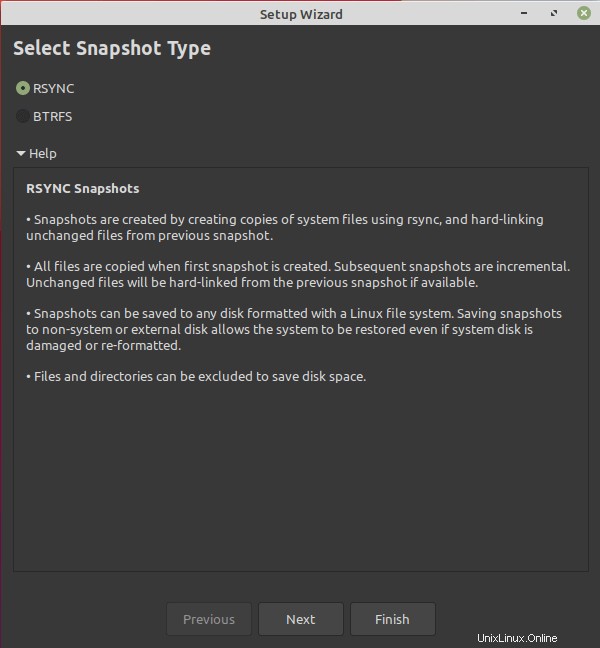
Choisir l'emplacement de l'instantané
Choisissez un emplacement où vos instantanés seront stockés. Il est toujours conseillé de choisir un lecteur séparé. Si vous n'avez qu'un seul lecteur, créez une partition séparée et stockez-la.
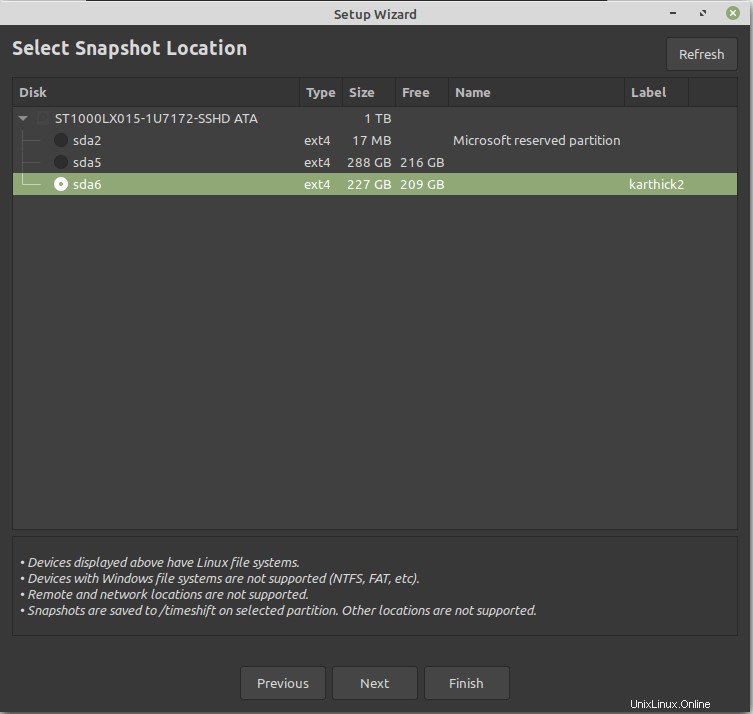
Créer une planification de sauvegarde
Prochaine étape, vous avez la possibilité de choisir un calendrier de sauvegarde comme Mensuel , Hebdomadaire , Quotidien , Horaire , et Démarrer . En fonction de la sélection, des entrées cron sont créées et des sauvegardes sont effectuées périodiquement.
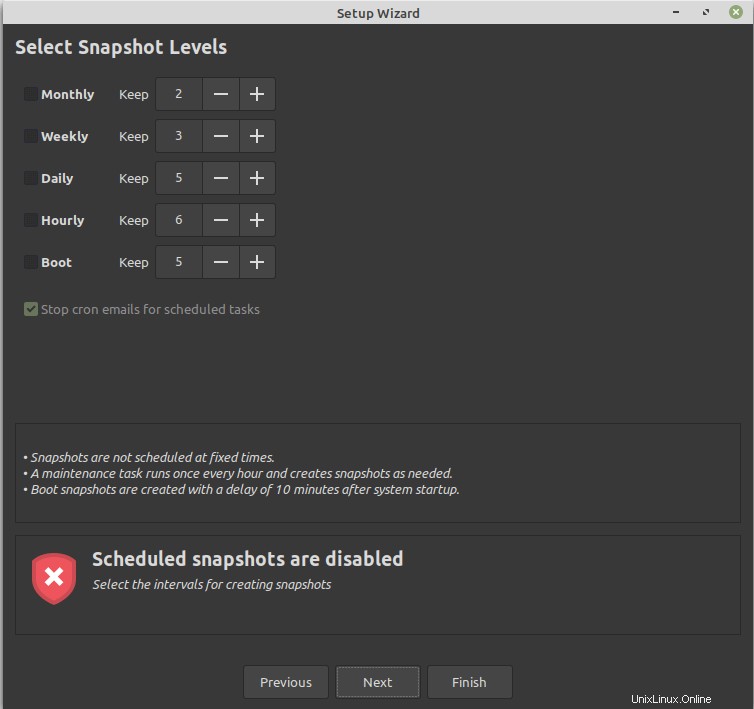
Inclure/Exclure le répertoire personnel
Dans cette étape, vous devez choisir d'inclure également la sauvegarde de vos répertoires personnels. Je l'exclus toujours car il existe d'autres solutions pour sauvegarder et restaurer uniquement les répertoires personnels. Selon votre cas, vous pouvez choisir l'option.
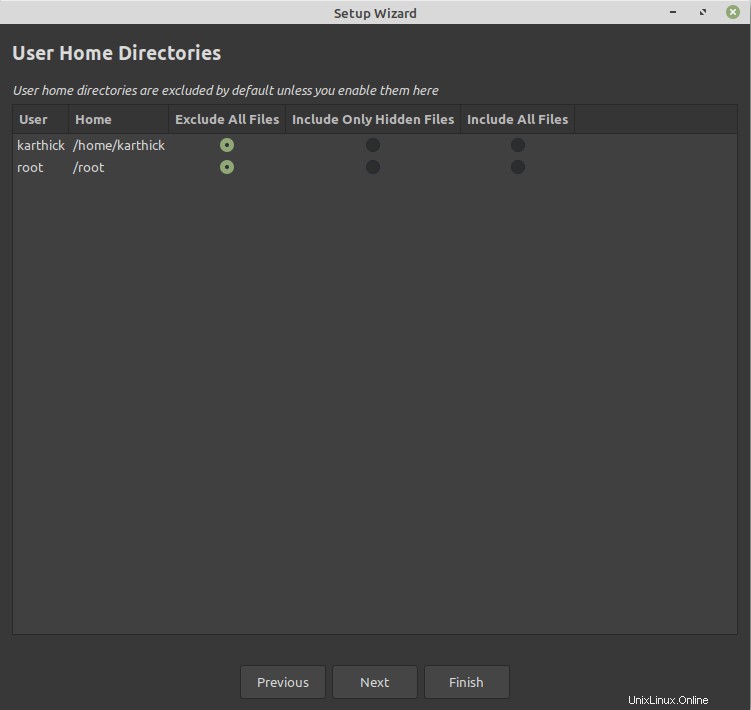
Cliquez sur Terminer et la configuration est terminée. Un point important à noter est que vous ne pouvez pas écrire la sauvegarde sur des partitions non Linux. Dans l'image ci-dessous, vous pouvez voir que j'ai essayé de choisir mon disque dur externe qui n'est pas une partition Linux.
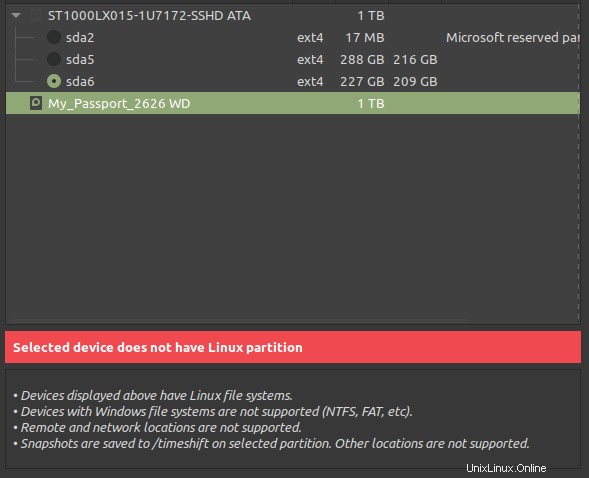
Effectuer une sauvegarde Linux
Une fois toutes les étapes ci-dessus terminées, vous obtiendrez le menu principal de timeshift d'où vous pouvez créer, restaurer, supprimer et parcourir des instantanés. Cliquez sur "Créer ” pour prendre l'instantané. Si vous l'exécutez pour la première fois, cela prendra un certain temps. À partir de la deuxième fois, il se terminera rapidement car il ne prendra qu'une sauvegarde incrémentielle.
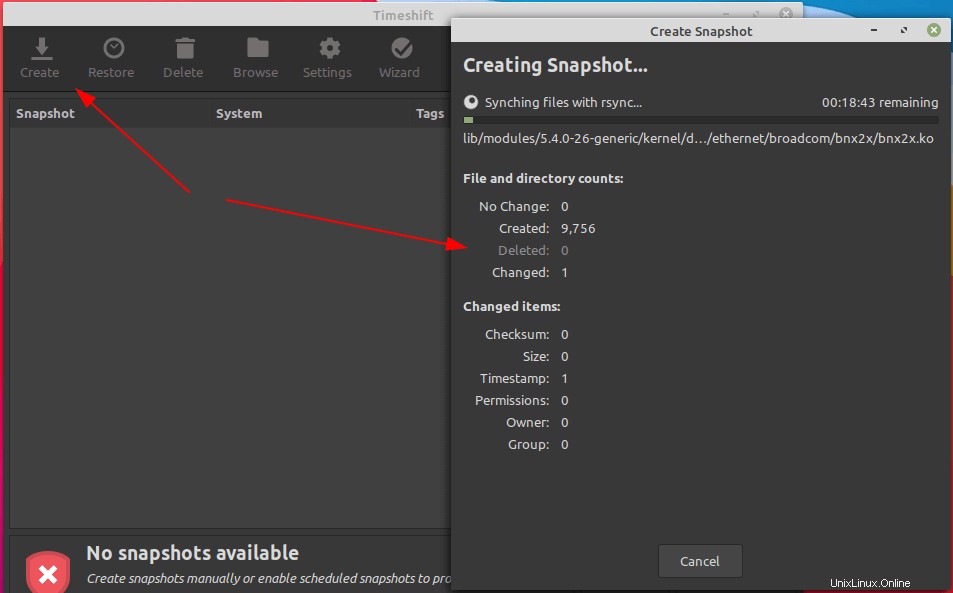
Accédez à l'emplacement où vous choisissez de stocker la sauvegarde. Vous trouverez un répertoire d'instantanés créé. Si vous effectuez une sauvegarde ad hoc comme je l'ai fait maintenant, elle sera stockée dans le répertoire des instantanés. Les autres répertoires d'instantanés sont destinés aux sauvegardes planifiées.

Accédez aux instantanés répertoire et vous pouvez voir que tout votre système de fichiers est capturé.
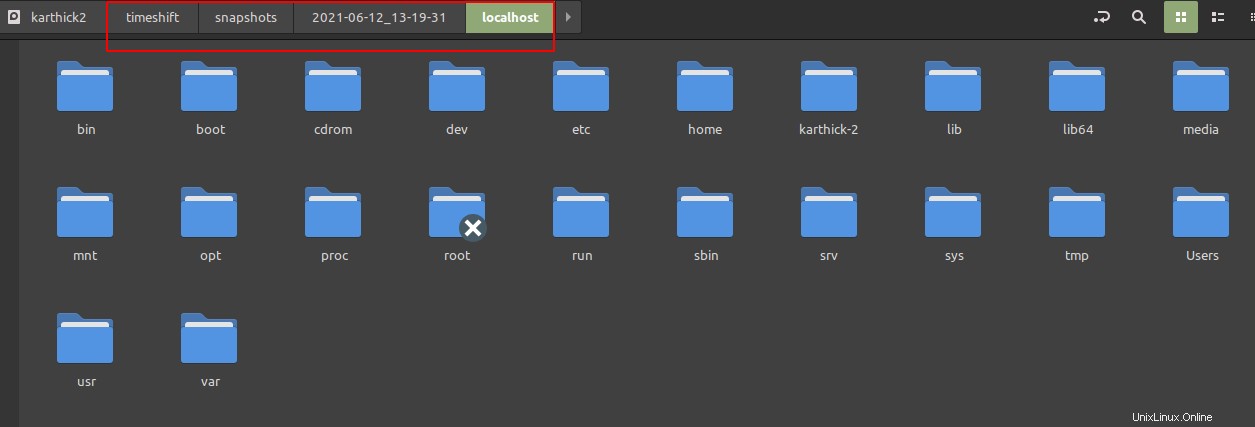
Comment utiliser Timeshift pour restaurer sous Linux
La restauration des instantanés est simple lorsque la machine fonctionne correctement. Si vous rencontrez un problème lors du démarrage de la machine, vous devez utiliser Ubuntu Live USB ou DVD . Une fois que vous démarrez dans l'image en direct, installez Timeshift et utilisez la sauvegarde existante pour restaurer le système.
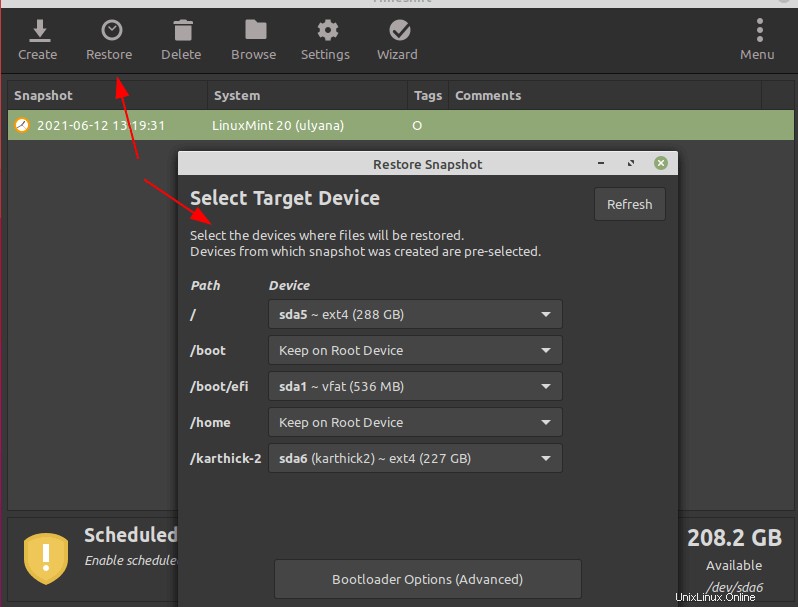
Voilà pour cet article. La création d'une stratégie de sauvegarde est très importante pour quiconque utilise Linux. Il existe de nombreux autres outils similaires au timeshift. Si vous avez une expérience avec d'autres outils qui fonctionnent bien comme timeshift, partagez-la avec nous dans la zone de commentaire.